¿Qué
son las barras de herramientas?
¿Cuáles son las barras de herramientas más comúnes?
¿Cómo conocer la función de los botones de la barra de herramientas?
PRESIONE
AQUÍ
para ver una demostración en su computadora de éste tema.
¿Cómo añadir y quitar barras de herramientas de la pantalla?
PRESIONE
AQUÍ
para ver una demostración en su computadora de éste tema.
¿Cómo mover las barras de herramientas a otra posición?
PRESIONE
AQUÍ
para ver una demostración en su computadora de éste tema.
Ejercicio
La barra de herramientas es una colección de botones ilustrados que realizan una función especifica. Los botones proporcionan un camino rápido para ejecutar un comando; es decir, en lugar de abrir un menú y seleccionar una comando, desde la barra de herramientas con solo oprimir un botón se realiza la misma función.
Al iniciar Power Point aparecen automáticamente tres barras de herramientas que le ayudarán a crear sus presentaciones de una forma más fácil, éstas son:
La barra de herramientas Estándar: Contiene comandos como: Abrir, Guardar, Imprimir, Copiar, Cortar, Pegar, Deshacer, etc.
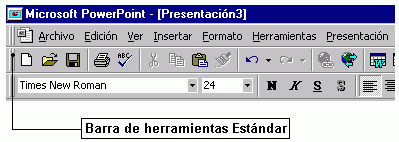
La barra de herramientas Formato: contiene comandos para aplicar una determinada clase de formato al texto seleccionado, tales como: Fuente, Estilo, Tamaño, Alineación, Listas con viñetas, Interlineado, etc.
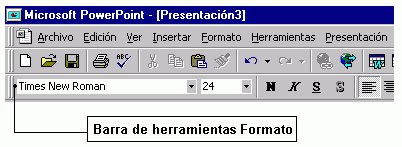
La barra de herramientas Dibujo: contiene comandos para dibujar formas, líneas, cuadros de texto, además de comandos que aplican formato a los objetos dibujados.
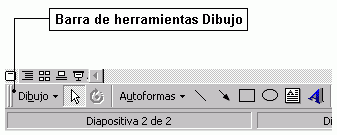
Para conocer el funcionamiento de cada botón de la barra de herramientas puede utilizar los siguientes métodos:
- Coloque el cursor
unos instantes sobre uno de los botones y observe que bajo él se despliega
un pequeño cuadro describiendo la función del botón.

- Para saber más
acerca del botón:
- Abra el menú de ayuda que es el último menú y tiene el símbolo de interrogación (?),
- Seleccione
la opción ¿Qué es esto?, y el cursor
tomará la figura de una interrogación.
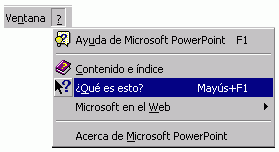
- Oprima en la barra de herramientas el botón que desea conocer. Y entonces aparecerá un cuadro con la descripción de dicho botón.
Power Point tiene otras barras de herramientas que no aparecen automáticamente al iniciar la aplicación pero que están disponibles para ayudar a realizar diferentes clases de tareas como mejorar la calidad de las imágenes, aplicar efectos de animación, etc.
Usted puede personalizar la ventana de trabajo agregando las barras de herramientas necesarias y quitando aquellas que no está usando para tener más espacio en pantalla. Los pasos para agregar o quitar una barra de herramientas son:
- Abrir el menú Ver.
- Seleccionar la opción Barra de Herramientas. Se abrirá un submenú.
- En el submenú:
- Para agregar una barra de herramientas: oprimir el nombre de la barra de herramientas que desea agregar (aparecerá una marca del lado izquierdo indicando que la barra está activada).
- Para quitar
una barra de herramientas: oprimir el nombre de la barra de herramientas
que desea quitar (desaparecerá la marca del lado izquierdo
indicando que la barra está desactivada).
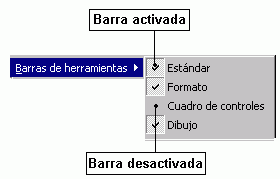
Todas las barras de herramientas pueden ser cambiadas de posición dentro del área de trabajo según sea mas conveniente para usted. Puede cambiarlas a cualquier extremo de la pantalla, e incluso puede convertirlas en barras de herramientas flotantes, es decir que no están ancladas a ninguno de los extremos de la pantalla.
Para mover las barras de herramientas a otra posición:
- Colocar el cursor sobre la barra de herramientas, en un área que no tenga ningún botón.
- Oprimir y sostener el botón izquierdo del ratón, mientras mueve la barra de herramientas a la nueva posición.
- Soltar el botón
del ratón para colocar la barra de herramientas en la posición
deseada.
Si mueve la barra de herramientas a cualquiera de los extremos de la pantalla notará que ésta se une al marco de la pantalla, de lo contrario, si la barra de herramientas no toca ninguno de los extremos ésta quedará como una barra de herramientas flotante.
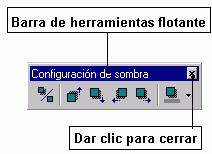
Realizar el siguiente ejercicio que consiste en agregar, quitar y mover barras de herramientas en la pantalla de trabajo de Power Point:
- Abrir la aplicación Power Point
- En el cuadro de diálogo inicial oprimir el botón Cancelar.
- Abrir el menú Ver.
- Seleccionar la opción Barra de herramientas.
- En el submenú que aparece, oprimir la opción Imagen. Aparecerá una marca del lado izquierdo que indica que la barra de herramientas Imagen, está activada y en la pantalla se agregará la barra de herramientas como una barra de herramientas flotante.
- Colocar el cursor en la parte superior de la barra de herramientas que acaba de activar y oprimir el botón izquierdo del ratón sin soltarlo.
- Mover la barra de herramientas al extremo izquierdo de la ventana, hasta que ésta se una al marco y deje de ser una barra de herramientas flotante.
- Soltar el botón del ratón.
- Abrir el menú Ver.
- Seleccionar la opción Barra de Herramientas.
- Del submenú
oprimir la opción Imagen. Desaparecerá la marca
del lado izquierdo que indica que la barra de herramientas está
desactivada y en la pantalla desaparecerá también la barra
de herramientas Imagen.